Sound Engineで音声ファイルを編集したい人のための記事。ここではノーマライズやオートマキシマイズによる音量調整、フェードイン/アウト、クロスフェードなどを扱います。
カットや分割、切り抜きについてはこちら。

音量調整
読み込んだファイルの音量が小さくて聞こえないときや音量がバラバラなファイルをそろえるために使う。厳密には音割れしないように音量を最大に上げる機能。
ノーマライズ
音の歪み無しに音量を最大限に上げる機能。
上のメニューバーから「音量」→「ノーマライズ」を選択する。
範囲指定をしていなければファイル全体にノーマライズがかかる。
音の波形にピークがあると効果が薄いことと、聞いた感じの音量の均一化はできないのが欠点。
オートマキシマイズ
こちらも音量を最大限に上げる機能だが、ノーマライズと違い聞いた感じの音量の均一化ができる。
ノーマライズと同様に上のメニューバーから「音量」→「オートマキシマイズ」を選択する。出てきたダイアログからライブラリーの端の▼の部分をクリックしてライブラリーを選択しOKをクリックする。
いくつかライブラリーがあるので合うものを選択する。
こちらも範囲指定をしていなければ読み込んでいるファイル全体に音量調整がかかる。
こちらの方が万能のように見えるが、音割れなどが発生する可能性があり、音の波形も変化するので注意。
フェードイン/アウト
無音から徐々に大きくあるいは徐々に小さくして無音にするときに使う。フェードインは無音からどんどん大きく、フェードアウトは逆に無音になるまで音を小さくしていく。
フェードをかけたい部分を指定して上のメニューバーから「編集」→「フェード」→「フェードイン/フェードアウト」を選択する。
もしくは右クリック→「フェード」→「フェードイン/アウト」を選択。
クロスフェード
1曲目がフェードアウトするとともに2曲目がフェードインさせる機能。ファイルの一部分だけの音量を小さく/大きくしたいときにも使える。
メドレー作成をするときやラジオのBGM作成でトーク部分の音量を下げるときに。
2曲目のファイルを開いてつなげたい部分を指定し、上のメニューバーから「編集」→「コピー」を選択する。
もしくは右クリック→「コピー」を選択する。
1曲目のファイルを開いてフェードアウトさせる部分を選択する。そして編集タブを選択し「クロスフェード」を選択してOKをクリックする。
選択した範囲に×印がつく。
2つ目のファイルの音量を調整したい場合は編集タブの音量の数値を変更する。
ちなみに1曲目で選択した部分より後ろの部分は自動的に削除される。また保存するときは「別ファイルで保存」を選択すること。そうしないと1曲目のファイルに上書きされるので注意。

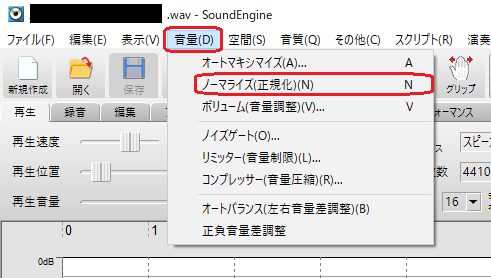
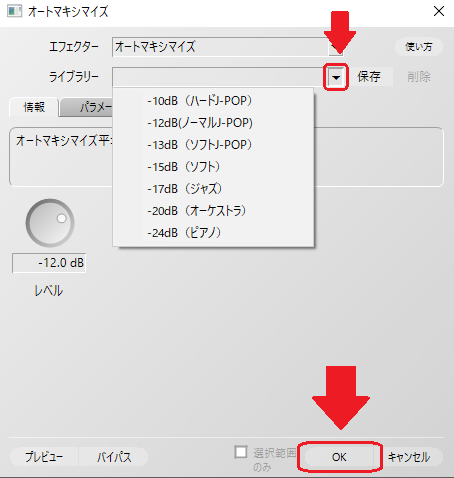


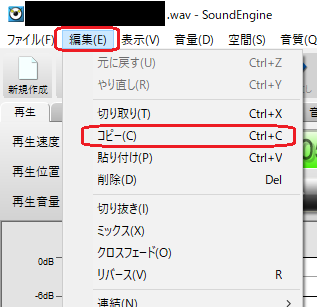
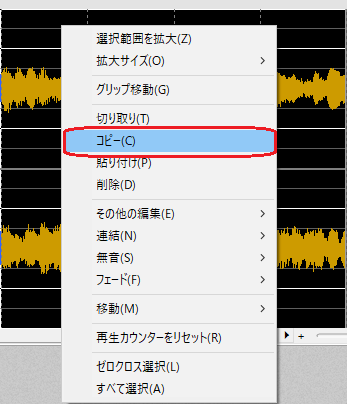
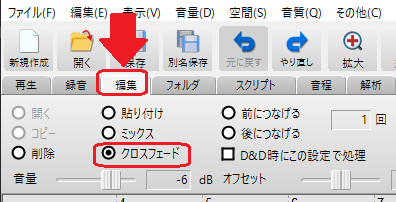
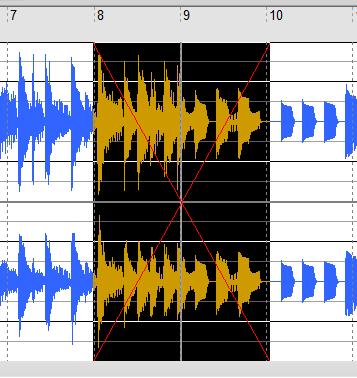
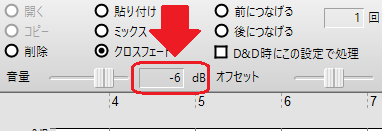


コメント